Wenn man einen neuen Mitarbeiter erfassen möchte gibt es verschiedene Informationen oder einstellungen die man in verschieden Laschen eintragen muss. Man unterscheiden zwischen 5 verschiedenen Laschen:
- Personal
- Zusatz
- Lohnvorgabe
- TimeAssist
- Listen
In dieser Anleitung gehen wir Schritt für Schritt durch.
Personal
Legen Sie als Erstes Ihre Mitarbeiter und deren Personalien an.
1. Lohn/TimeAssist öffnen
2. Personal
3. Personal
4. (+)
5. Alle leere Felder ausfüllen

6. So kann dies ausgefüllt aussehen
7. Speichern
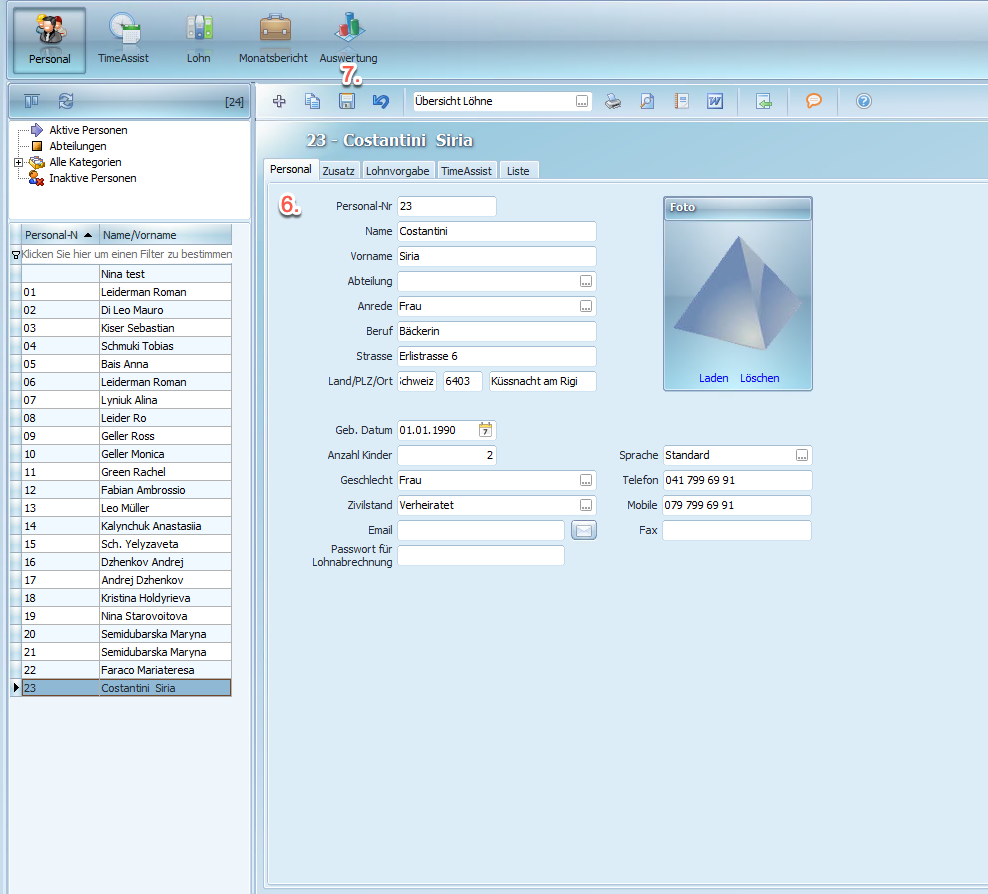
Für den LohnAssist sind Geburtsdatum, Anzahl Kinder, Geschlecht sowie Zivilstand zwingend!
Zusatz
Im Bereich "Zusatz" sind vor allem die Informationen für die Lohnbuchhaltung relevant.
Die Lasche Zusatz wird erneut in drei Bereichen unterteilt.
- Firma
- Bankverbindung
- Bemerkungen
Firma
Erfassen Sie hier sämtliche notwendige Daten.
In folgendem Printscreen ist für Sie gekennzeichnet, welche Details wichtig sind: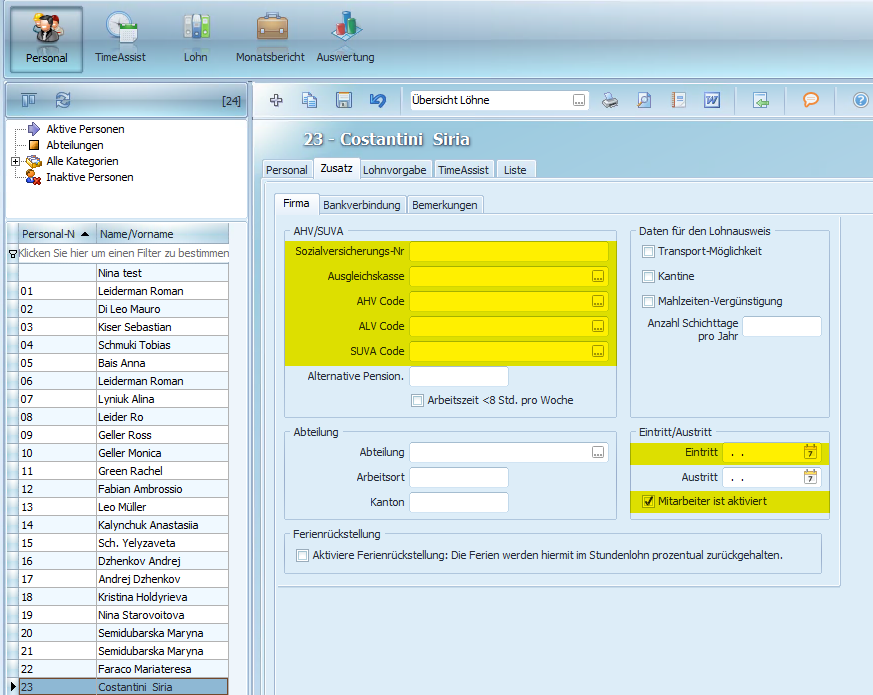
Nun können Sie alle Informationen sorgfälltig eintragen.
So kann dies ausgefüllt aussehen: 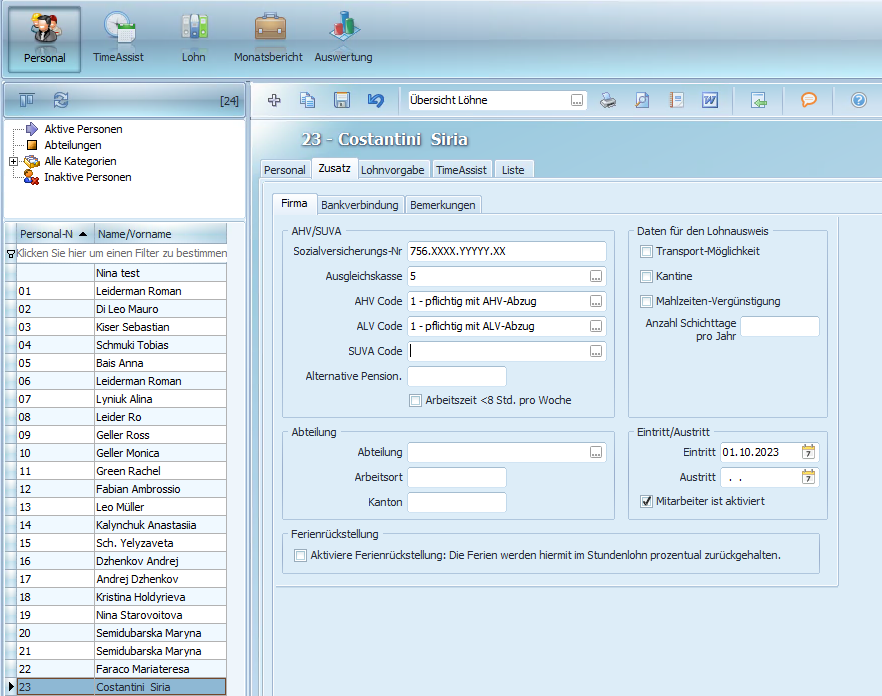
Bankverbindung
Wählen Sie unter diesem Bereich die Bank des Mitarbeiters aus der Liste aus.
Sämtliche schweizerische Banken sind in der Liste hinterlegt.
Falls eine Bankverbindung fehlt, bitte mit HS-Soft Kontakt aufnehmen.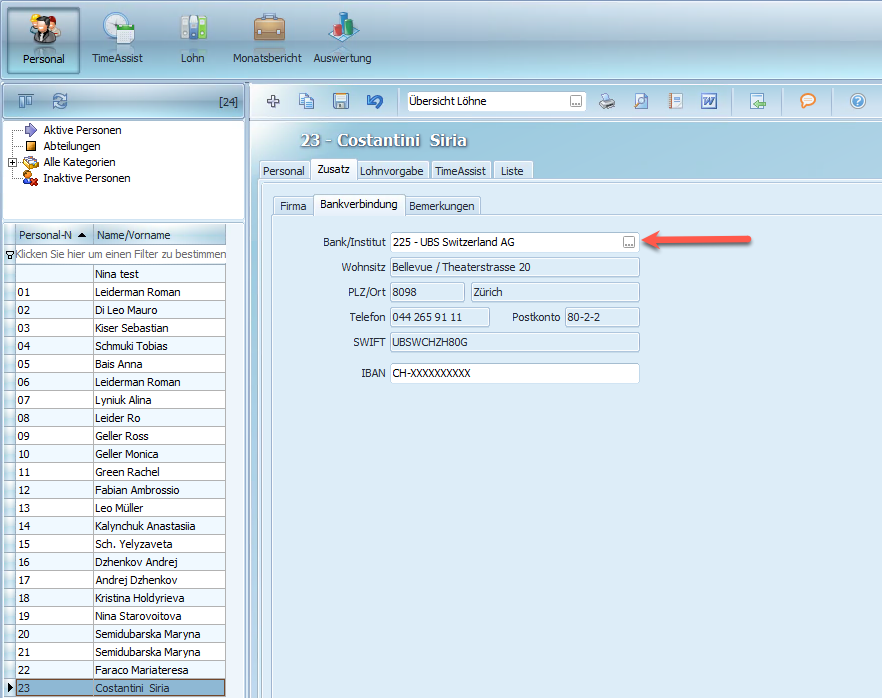
Bemerkung
In diesem Bereich können Sie Interne Bemerkungen zu diesem Mitarbeiter hinterlegen.
Diese Bemerkung erscheint nicht auf der Lohnabrechnung.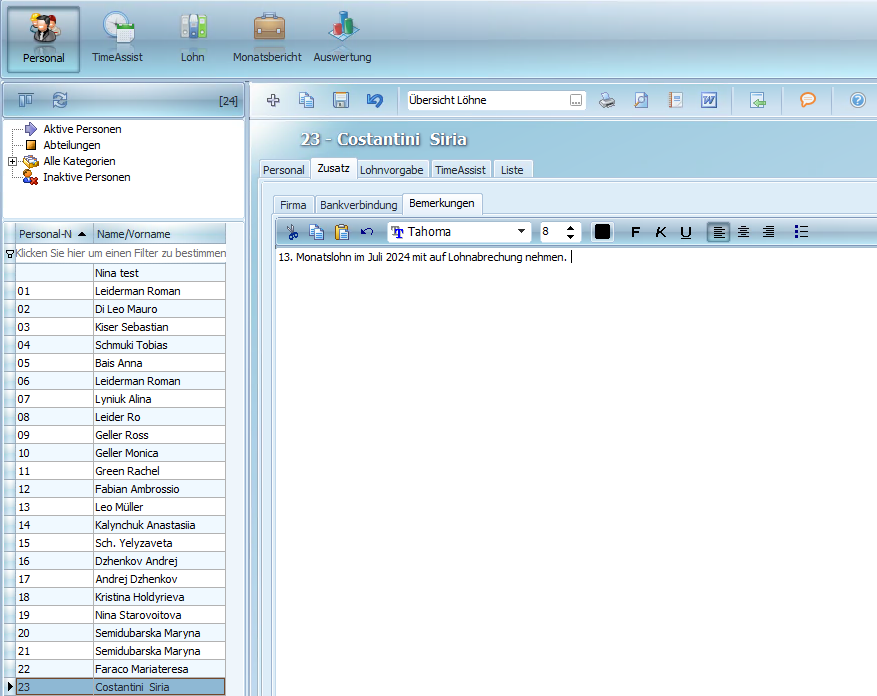
Lohnvorgabe
Damit Sie die Lohnabrechnung für Ihre Mitarbeiter nicht jeden Monat auf's Neue erstellen müssen, kann hier eine Lohnvorgabe erstellt werden.
1. Klicken Sie den Button "Vorgabe-Abrechnung wählen" um mit der Erstellung der Vorgabe zu beginnen.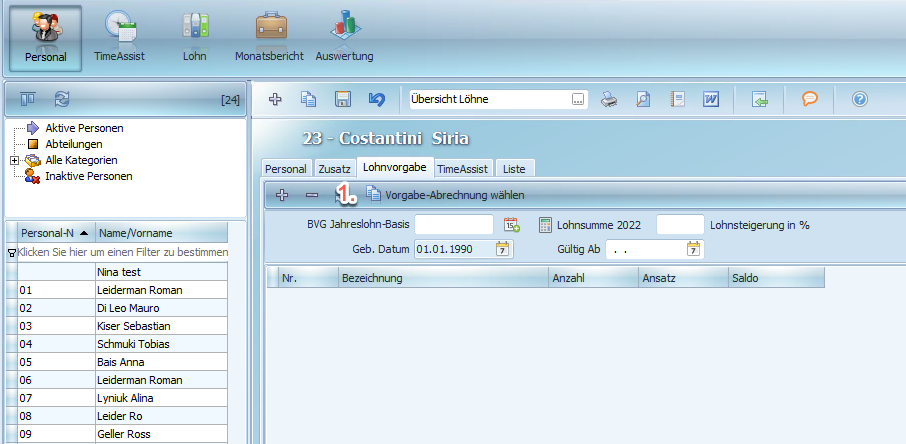
2. Wählen Sie anschliessend aus, wovon Sie die Vorgabe übernehmen möchten.
Wir nehmen in unserem Beispiel die Vorgabe für einen Angestellten im Monatslohn.
3. Klicken Sie auf OK sobald die richtige Vorgabe ausgewählt wurde.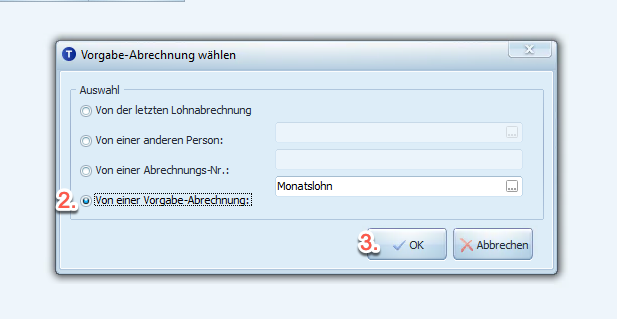
4. Wie Sie sehen, erscheint nun eine vollständige Lohnvorgabe für diesen Mitarbeiter
5. Brauchen Sie einige dieser Einträge nicht, so können Sie diese mit dem Minus-Symbol entfernen.
6. Fehlt ein gewisser Lohneintrag? So wählen Sie diesen mit dem Plus-Symbol aus der Liste und fügen ihn ein.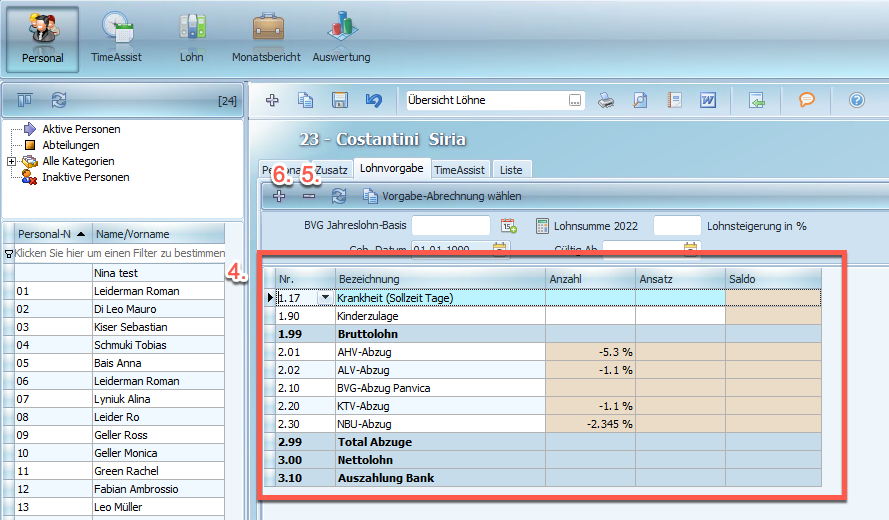
7. fehlenden Lohneintrag anklicen
8. Auswählen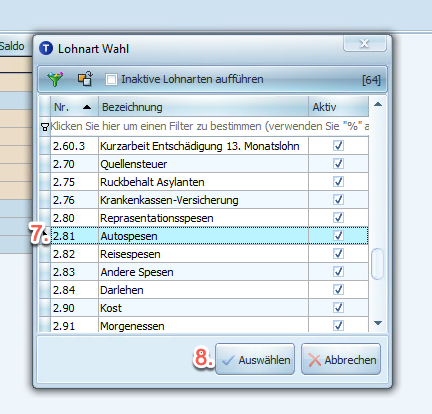
Nun ist der Eintrag eingefügt worden. 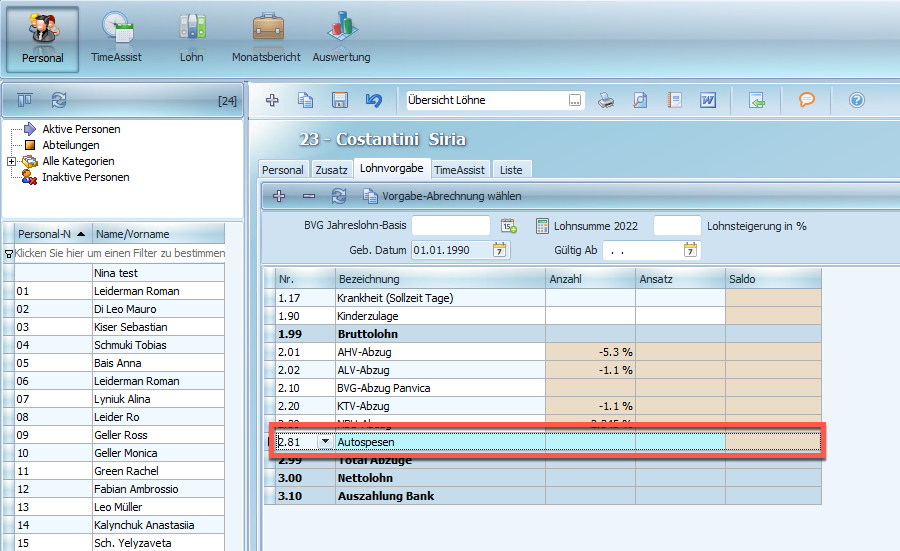
9. Sobald die Einträge stimmen, können Sie die Anzahl sowie den Ansatz bei den notwendigen Einträgen erfassen.
Eine vollständige Vorgabe kann beispielsweise so aussehen.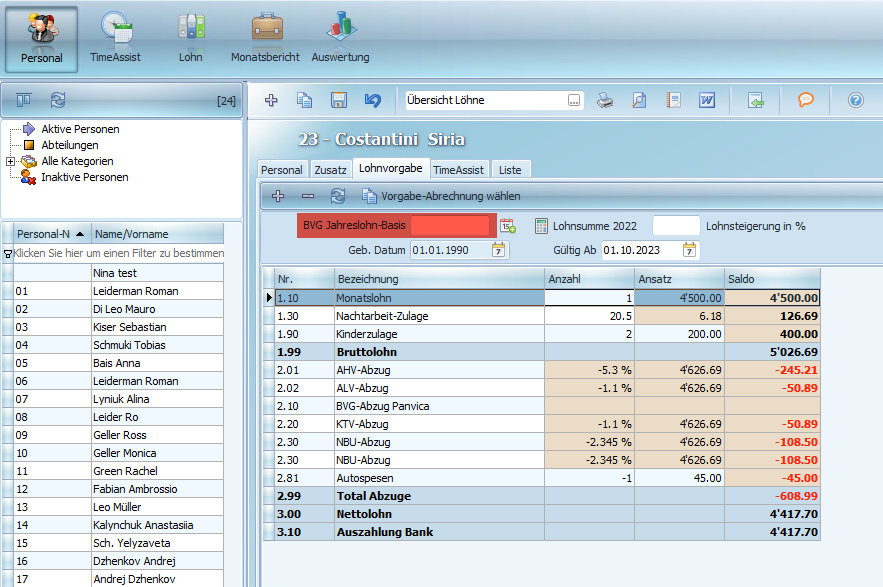
Tragen Sie die BVG-Jahreslohn Basis zwingend in dieses Feld ein.
(rot im Bild markiert)
TimeAssist
Themenbereich
- Gibt es verschiedene Möglichkeiten der Hinterlegung von Ferienguthaben ?
- Wie kann ich ein Mitarbeiter mit dem CashAssist verknüpfen?
- Wie benutze ich den Zeitfilter?
In diesem Bereich verwalten Sie die Vorgaben für die Zeiterfassung Ihrer Mitarbeiter.
In den Optionen werden die verschiedenen Zeitmodelle mit den wichtigen Informationen
eingetragen.
Hier wird hinterlegt, in welchem Modell der Mitarbeiter arbeitet.
1. Um ein neues Modell hinzuzufügen, klicken Sie auf das Plus Symbol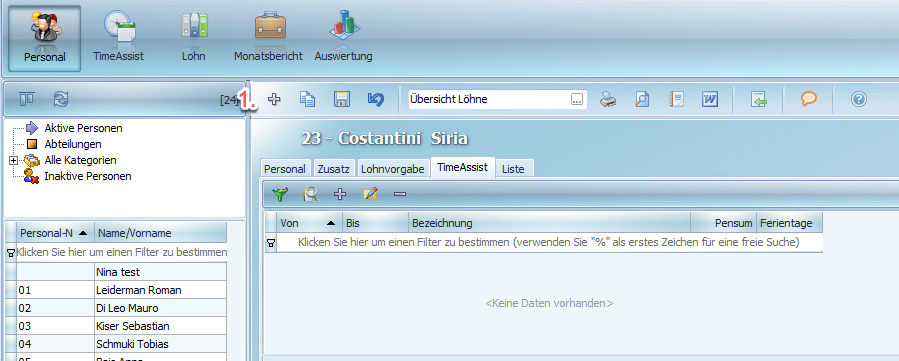
2. Wählen Sie das Zeitmodell aus, in welchem der Mitarbeiter angestellt ist.
3. Setzen Sie hier das Datum, ab wann dieses Zeitmodell im Einsatz sein soll.
Falls Sie bereits ein Enddatum für dieses Zeitmodell wissen, erfassen Sie es bei "Bis Datum"
Achtung: Es kann nur ein Zeitmodell pro Mitarbeiter aktiv sein. Wird ein neues Zeitmodell benötigt, muss das vorherige per Datum beendet werden.
4. Erfassen Sie hier das Pensum des Mitarbeiters in %. Bei Stundenlohn-Angestellten muss kein Pensum erfasst werden.
5. Erfassen Sie hier die Anzahl Ferientage pro Jahr. Bei den Stundenlohn-Angestellten müssen keine Ferientage erfasst werden.
6. Speichern
Vorher: 
Nachher: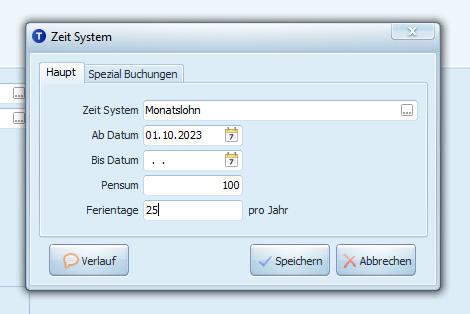
7. Sie sehen, dass das Zeitmodell nun aktiv ist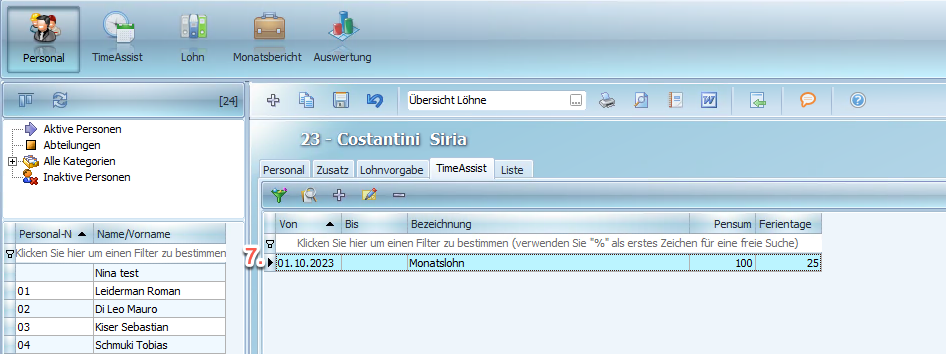
Liste
Sie können für die Aufteilung Ihrer Mitarbeiterkategorien bei den Listen erstellen.
1. Klicken Sie auf das Plus-Symbol, um eine neue Kategorie hinzuzufügen
2. Tragen Sie die Kategorie ein
z.B Bäckerei
3. Speichern
4. Setzen Sie die Häkchen bei den passenden Kategorien für den jeweiligen Mitarbeiter.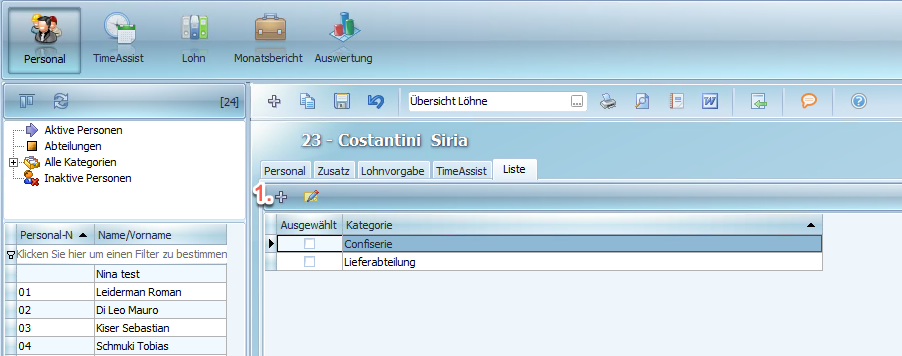
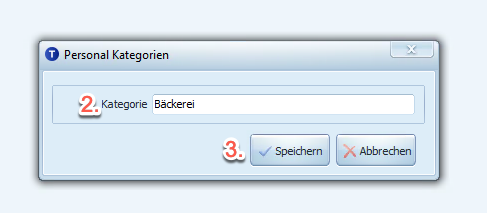
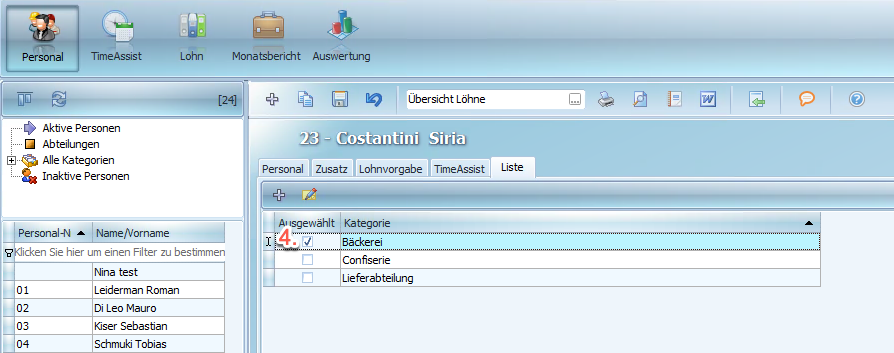
5. Sie können die Mitarbeiter anschliessend nach einer jeweiligen Kategorie/ Abteilungen filtern
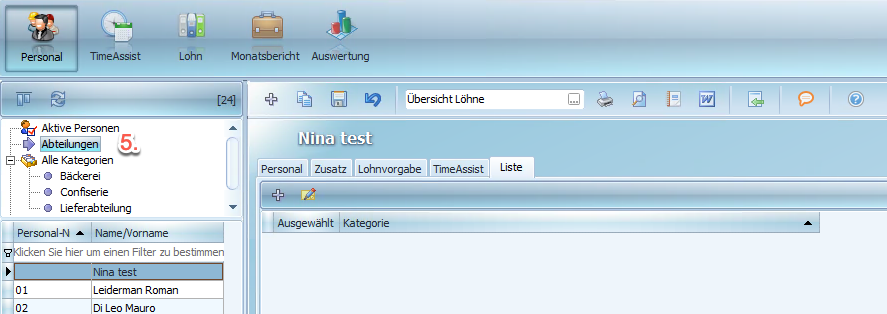
Somit haben Sie einen neuen Mitarbeiten sauber hinterlegt.
